Hoe vooraanstaande en volgende spaties in Excel-cellen verwijderen?
Soms, wanneer u gegevens van andere locaties kopieert en plakt in een Excel-werkblad, kunnen er extra spaties aan het begin of einde van strings in cellen achterblijven. Het is tijdrovend om deze spaties één voor één te verwijderen om de gegevens netjes te maken. Deze handleiding introduceert slimme en eenvoudige manieren om snel voorafgaande en volgende spaties te verwijderen.
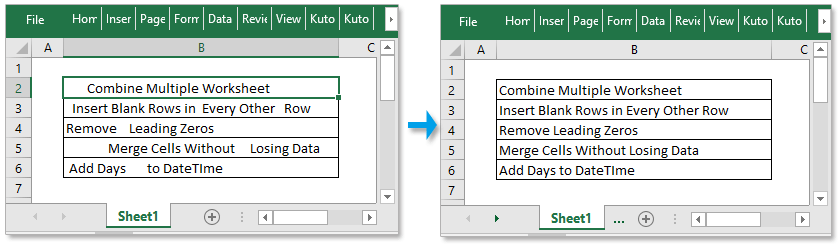
- Methode A: Verwijder alle extra spaties uit strings met de TRIM-functie (2 stappen)
Verwijder alle overtollige spaties, inclusief extra spatie, voorafgaande en volgende spatie - Methode B: Verwijder voorafgaande spaties uit strings met de VBA-code (5 stappen)
Verwijder alleen de eerste spatie, maak eerst een kopie voordat u de code uitvoert - Methode C: Verwijder voorafgaande/volgende/extra/alle spaties naar behoefte met Kutools (3 stappen)
Verwijder voorafgaande/volgende/extra/alle spaties naar behoefte - Download voorbeeldbestand
Dit voorbeeldbestand bevat alle gegevens die in dit artikel nodig zijn. - Andere bewerkingen (artikelen) gerelateerd aan spaties
Tel spaties vóór tekststring Zoek positie van de n-de spatie Enz..
Verwijder extra spaties uit strings
1. Selecteer een cel naast de cel waaruit u extra spaties wilt verwijderen, typ deze formule
=TRIM(B2)
B2 is de cel waaruit u spaties wilt verwijderen, zie screenshot:
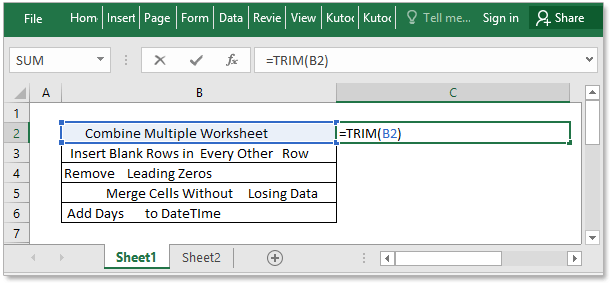
2. Druk op Enter toets om het resultaat te krijgen en sleep de automatische vulhendel over de cellen waaruit u extra spaties wilt verwijderen, alle voorafgaande spaties, volgende spaties en extra spaties zijn verwijderd.

Tip:
1. U kunt de formuleresultaten kopiëren en plakken als waarde zoals in onderstaande schermafbeelding weergegeven:

2. Deze methode is vrij eenvoudig als u alleen spaties in aaneengesloten cellen binnen een rij of kolom wilt verwijderen. Echter, wanneer u voorafgaande spaties in een bereik met meerdere rijen en kolommen moet verwijderen, moet u de functie meerdere keren gebruiken. In dat geval kunt u methode C proberen.
Verwijder alle overtollige spaties, inclusief niet-afdrukbare tekens en harde spaties
Als er niet-afdrukbare tekens in uw string staan, zoals CHAR(160) in Excel, kunnen deze niet succesvol worden verwijderd met de TRIM-functie. In dat geval moet u de TRIM-functie, CLEAN-functie en SUBSTITUTE-functie combineren om deze taak af te handelen.
Gebruik deze formule:
=TRIM(CLEAN(SUBSTITUTE(B2,CHAR(160)," ")))
In dit geval is cel B2 de cel waaruit u alle overtollige spaties wilt verwijderen.

Sleep vervolgens de vulhendel over de cellen waarop u deze formule wilt toepassen.

Opmerking:
De TRIM-functie verwijdert alle extra spaties, inclusief voorafgaande spaties, volgende spaties en de extra spaties tussen woorden. Als u alleen voorafgaande spaties wilt verwijderen, ga dan naar Methode B. Als u alleen voorafgaande spaties wilt verwijderen, of alleen volgende spaties, of alle overtollige spaties inclusief niet-afdrukbare tekens wilt verwijderen, ga dan naar methode C.
 | 13 Teksttools die je in Excel Moet Hebben om je Efficiëntie met 90% te Verhogen ▲ Bewerk tekststrings in bulk in cellen, zoals het toevoegen van dezelfde tekst aan cellen tegelijk, het verwijderen van tekens op elke positie enzovoort. ▲ Behalve de tools die in de afbeelding worden weergegeven, zijn er nog 200 geavanceerde tools in Kutools voor Excel, die 82% van uw Excel-problemen kunnen oplossen. ▲ Word binnen 5 minuten een Excel-expert, verdien de erkenning en promotie van mensen. ▲ Meer dan 110.000 efficiënte mensen en meer dan 300 wereldberoemde bedrijven hebben hun keuze gemaakt. |
Als u alle gegevens in een Word-document wilt converteren of importeren naar Excel, kunt u VBA-code gebruiken.
1. Druk op Alt + F11 om het venster Microsoft Visual Basic for Applications te openen.
2. Klik op Invoegen > Module om een nieuw modulescript te maken, kopieer en plak onderstaande code in het script.
VBA: Voorafgaande spaties uit string verwijderen
">Sub RemoveLeadingSpace()
'Updateby20131129
Dim Rng As Range
Dim WorkRng As Range
On Error Resume Next
xTitleId = "KutoolsforExcel"
Set WorkRng = Application.Selection
Set WorkRng = Application.InputBox("Range", xTitleId, WorkRng.Address, Type:=8)
For Each Rng In WorkRng
Rng.Value = VBA.LTrim(Rng.Value)
Next
End Sub


3. Druk op F5 toets om de code uit te voeren, dan verschijnt een KutoolsforExcel dialoogvenster waarin u cellen kunt selecteren om voorafgaande spaties te verwijderen.

4. Nadat u de cellen hebt gekozen, klikt u op OK, nu zijn de voorafgaande spaties in de selecties verwijderd.

Opmerking:
Met deze VBA-code verwijdert u alleen voorafgaande spaties, en het zal de originele gegevens wijzigen en biedt geen ondersteuning voor Ongedaan maken. Voordat u deze VBA-code toepast, maak dan een kopie van uw gegevens.
Deze tool is een van de 229 tools in Kutools voor Excel, het biedt vijf opties om verschillende soorten spaties naar behoefte te verwijderen:
- Verwijder voorafgaande spaties
- Verwijder volgende spaties
- Verwijder voorafgaande en volgende spaties
- Verwijder alle overtollige spaties
- Verwijder alle spaties
Deze tool ondersteunt Ongedaan maken, maar voordat u dit hulpprogramma gebruikt, moet u enkele minuten nemen om het gratis te installeren.
1. Selecteer de gegevens waaruit u spaties wilt verwijderen, klik dan op Kutools > Verwijder Spaties. Zie screenshot:

2. Vink vervolgens de optie aan die u nodig heeft in het Verwijder Spatie dialoogvenster.
Alleen voorafgaande spaties verwijderen:

Alleen volgende spaties verwijderen:

Alleen voorafgaande en volgende spaties verwijderen:

Alle overtollige spaties verwijderen:

Alle spaties verwijderen:

![]() Klik hier om dit voorbeeldbestand te downloaden
Klik hier om dit voorbeeldbestand te downloaden
Tel spaties vóór tekststring
Biedt een truc om snel het aantal voorafgaande spaties te tellen
Zoek positie van de n-de spatie
In dit artikel worden trucs geïntroduceerd om gemakkelijk de positie van de n-de spatie in Excel te vinden.
Voeg spatie toe tussen voornaam en achternaam
Over het algemeen staat er een spatie tussen voornaam en achternaam. Maar soms gaan de spaties verloren, zodat u spaties tussen namen in Excel moet toevoegen. Hier bieden we twee verschillende manieren om deze taak snel af te handelen.
Tel aantal tekens exclusief spaties
Gewoonlijk gebruikt u de LEN-functie om het aantal tekens te tellen, echter, als u tekens exclusief spaties wilt tellen, hebt u een andere formule nodig. In dit artikel biedt het twee gemakkelijke manieren om deze puzzels te behandelen.
Beste productiviteitstools voor Office
Verbeter je Excel-vaardigheden met Kutools voor Excel en ervaar ongeëvenaarde efficiëntie. Kutools voor Excel biedt meer dan300 geavanceerde functies om je productiviteit te verhogen en tijd te besparen. Klik hier om de functie te kiezen die je het meest nodig hebt...
Office Tab brengt een tabbladinterface naar Office en maakt je werk veel eenvoudiger
- Activeer tabbladbewerking en -lezen in Word, Excel, PowerPoint, Publisher, Access, Visio en Project.
- Open en maak meerdere documenten in nieuwe tabbladen van hetzelfde venster, in plaats van in nieuwe vensters.
- Verhoog je productiviteit met50% en bespaar dagelijks honderden muisklikken!
Alle Kutools-invoegtoepassingen. Eén installatieprogramma
Kutools for Office-suite bundelt invoegtoepassingen voor Excel, Word, Outlook & PowerPoint plus Office Tab Pro, ideaal voor teams die werken met Office-toepassingen.
- Alles-in-één suite — invoegtoepassingen voor Excel, Word, Outlook & PowerPoint + Office Tab Pro
- Eén installatieprogramma, één licentie — in enkele minuten geïnstalleerd (MSI-ready)
- Werkt beter samen — gestroomlijnde productiviteit over meerdere Office-toepassingen
- 30 dagen volledige proef — geen registratie, geen creditcard nodig
- Beste prijs — bespaar ten opzichte van losse aanschaf van invoegtoepassingen